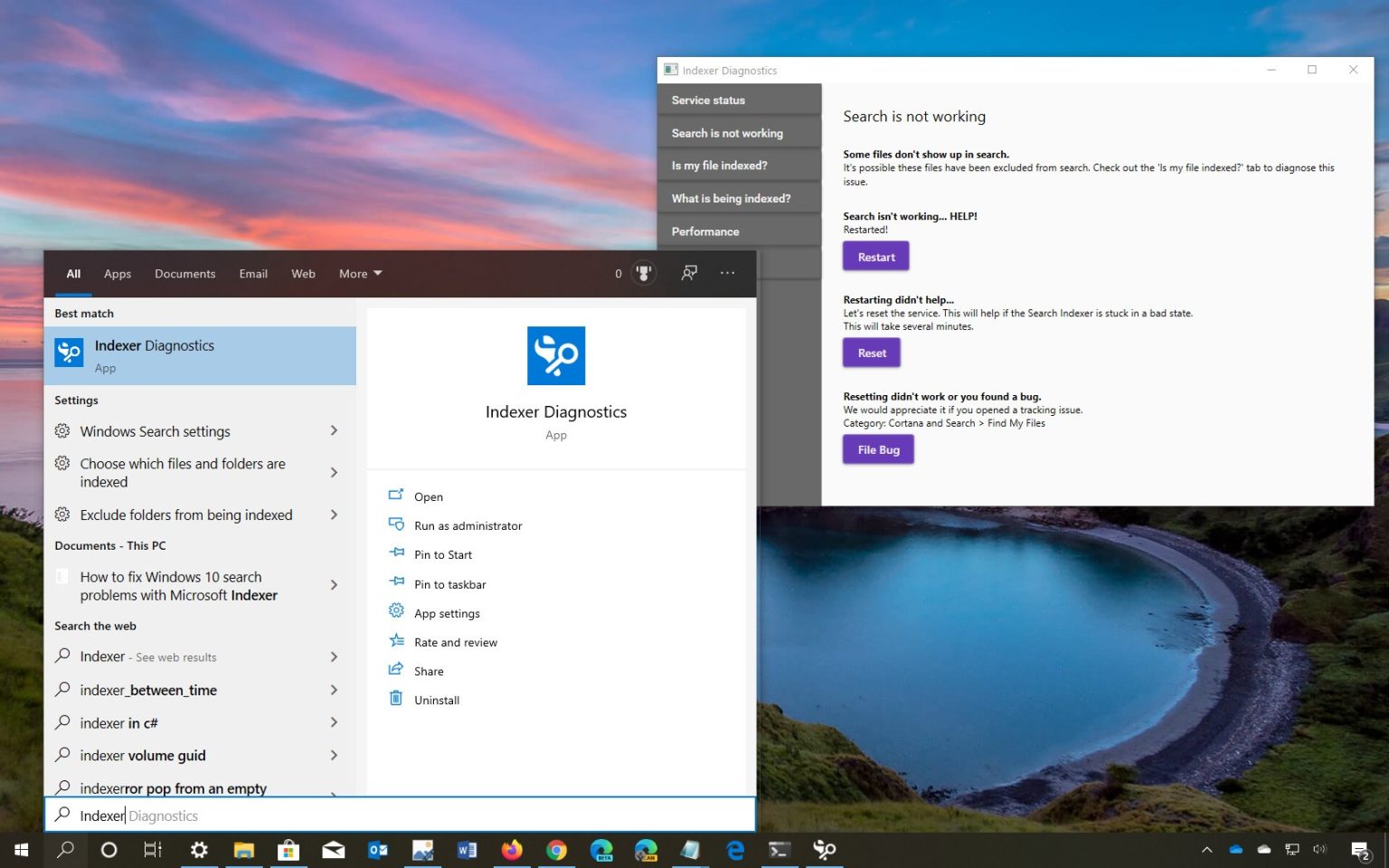Sous Windows 10, le service Windows Search est conçu pour analyser et indexer les fichiers, de sorte que lorsque vous effectuez une recherche à partir de la barre des tâches ou de l'Explorateur de fichiers, vous obtenez un résultat instantané avec le fichier dont vous avez besoin.
Bien que la fonction de recherche fonctionne bien pour la plupart, il arrive parfois qu'elle n'affiche pas les résultats comme prévu, qu'elle utilise trop de ressources ou qu'elle cesse de fonctionner, et ce lorsque la fonction de recherche fonctionne correctement. Diagnostics de l'indexeur l'application est utile.
Indexer Diagnostics est une application de Microsoft disponible sur le Microsoft Store et comprend les outils nécessaires pour dépanner et résoudre les problèmes les plus courants avec Windows Search.
Dans ce guide, vous apprendrez les étapes à suivre pour dépanner et résoudre les problèmes liés à la fonctionnalité de recherche Windows sur Windows 10 à l'aide de l'application Indexer Diagnostics.
Comment résoudre les problèmes de recherche sur Windows 10
Si vous rencontrez des problèmes lors de l'utilisation de la recherche sous Windows 10, l'application Indexer Diagnostics peut vous aider à comprendre la configuration actuelle pour démarrer le dépannage et résoudre les problèmes liés à la recherche Windows.
Installation de l'application Indexer Diagnostics
Pour installer l'application Indexer Diagnostics, procédez comme suit :
-
Ouvrir Diagnostics de l'indexeur page de téléchargement de l'application.
-
Clique le Obtenir bouton.
-
Clique le Ouvrir bouton.
-
Clique le Installer bouton.
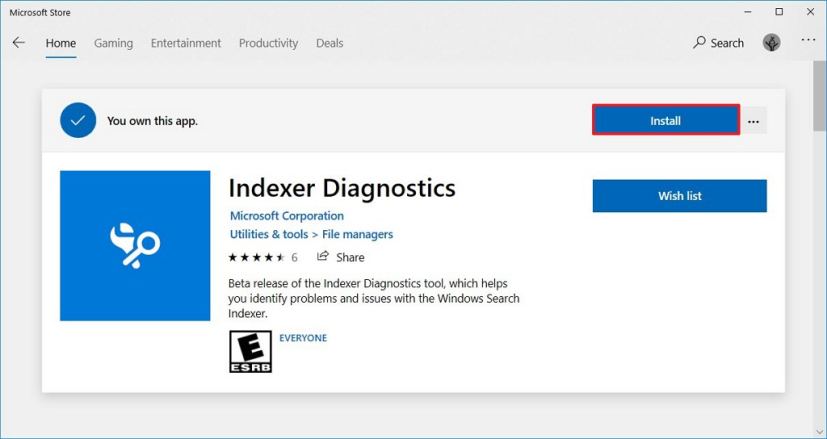
Installation de l'application Indexer Diagnostics
Une fois les étapes terminées, l'application sera installée et sera accessible à partir du menu Démarrer.
Vérification de l'état de Windows Search
Si vous n'êtes pas sûr que Windows Search fonctionne, vous pouvez consulter la page « État du service ».
Pour vérifier si Windows Search est en cours d'exécution, procédez comme suit :
-
Ouvrir Diagnostics de l'indexeur.
-
Cliquer sur État du service.
-
Confirmez que le service Windows Search est en cours d'exécution.
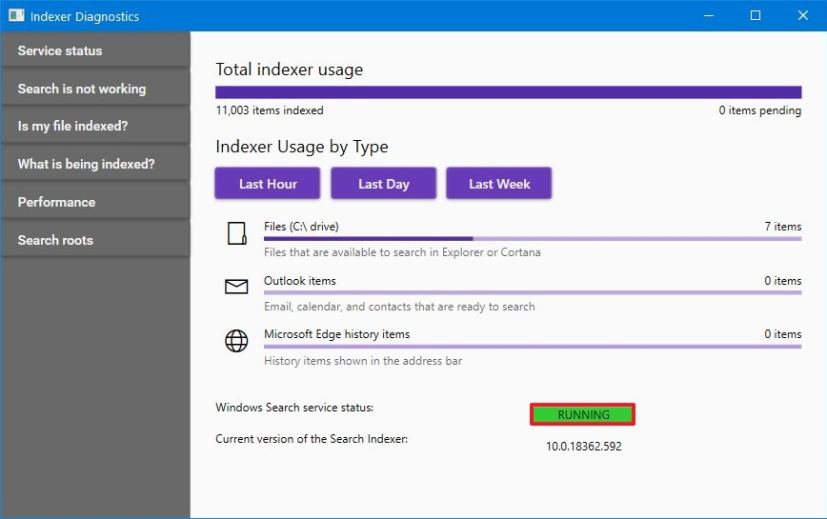
Vérification de l'état de recherche des diagnostics de l'indexeur
Sur cette page, vous pouvez voir le nombre total de fichiers indexés. Les lecteurs sont analysés à la recherche de nouveaux fichiers. Éléments Outlook, éléments de l'historique Microsoft Edge et, plus important encore, si la fonctionnalité fonctionne, l'état du service Windows Search sera « en cours d'exécution ».
Résoudre les problèmes avec Windows Search
Pour résoudre les problèmes avec Windows Search, procédez comme suit :
-
Ouvrir Diagnostics de l'indexeur.
-
Cliquer sur La recherche ne fonctionne pas.
-
Clique le Redémarrage bouton.
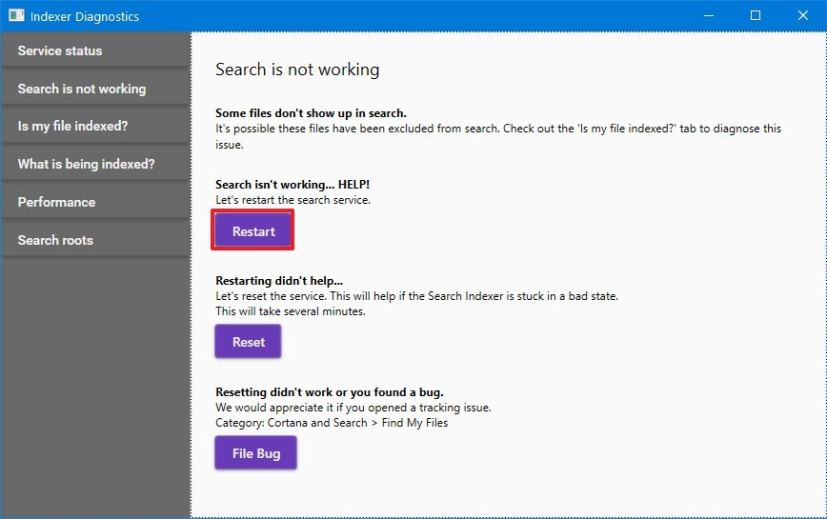
La recherche de correctifs de Indexer Diagnostics ne fonctionne pas -
Clique le Réinitialiser bouton si l’option de redémarrage n’a pas fonctionné.
Une fois les étapes terminées, la fonction de recherche pour Windows 10 devrait recommencer à fonctionner sur votre appareil.
Vérifier si le fichier est indexé lors de la recherche
Pour déterminer si un fichier est déjà indexé dans la base de données de recherche, procédez comme suit :
-
Ouvrir Diagnostics de l'indexeur.
-
Cliquer sur mon fichier est-il indexé.
-
Clique le Parcourir bouton.
-
Sélectionnez le fichier que vous souhaitez archiver dans l'index.
-
Clique le Vérifier bouton.
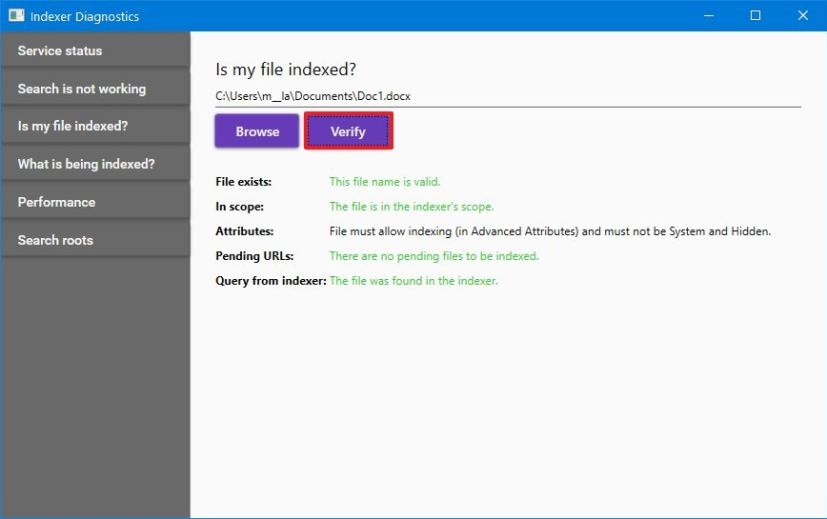
Les diagnostics de l'indexeur vérifient le fichier indexé
Une fois les étapes terminées, vous saurez si le fichier a été enregistré par Windows Search.
Confirmation des emplacements d'indexation
Parfois, un fichier ou un dossier peut ne pas apparaître dans la recherche car son emplacement n'est pas enregistré comme emplacement d'analyse des fichiers.
Pour confirmer tous les emplacements d'indexation, procédez comme suit :
-
Ouvrir Diagnostics de l'indexeur.
-
Cliquer sur Ce qui est indexé.
-
Confirmez les chemins inclus et exclus.
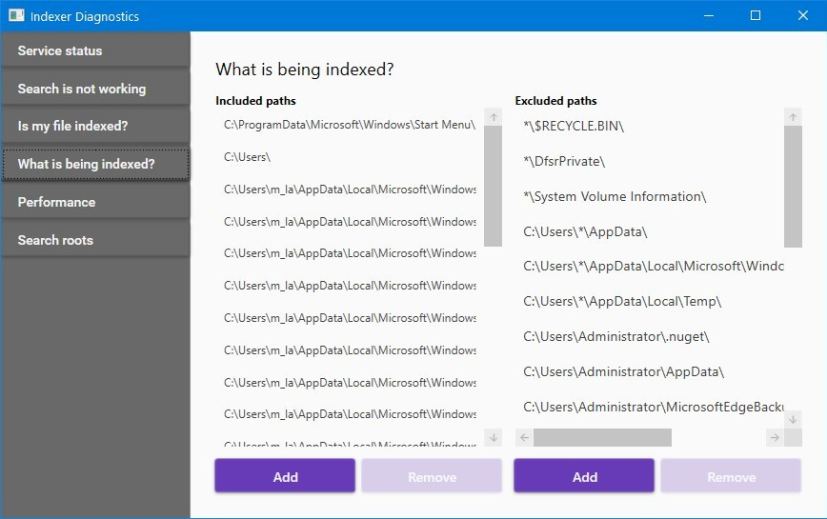
Diagnostics de l'indexeur Emplacements inclus et exclus -
(Facultatif) Cliquez sur le Ajouter pour inclure ou exclure des chemins d’indexation.
Une fois les étapes terminées, vous comprendrez quels emplacements sont indexés et comment ajouter de nouveaux chemins pour rendre d'autres emplacements de dossiers disponibles pour la recherche.
Dépannage des problèmes de performances avec Windows Search
L'application de diagnostic comprend également un outil permettant de dépanner les performances du service de recherche.
Pour résoudre les problèmes de paramètres de performances avec la recherche, procédez comme suit :
-
Ouvrir Diagnostics de l'indexeur.
-
Cliquer sur Performance.
-
Confirmez les requêtes réussies et échouées.
-
Clique le Démarrer le suivi des ressources bouton pour résoudre les problèmes d’utilisation excessive des ressources.
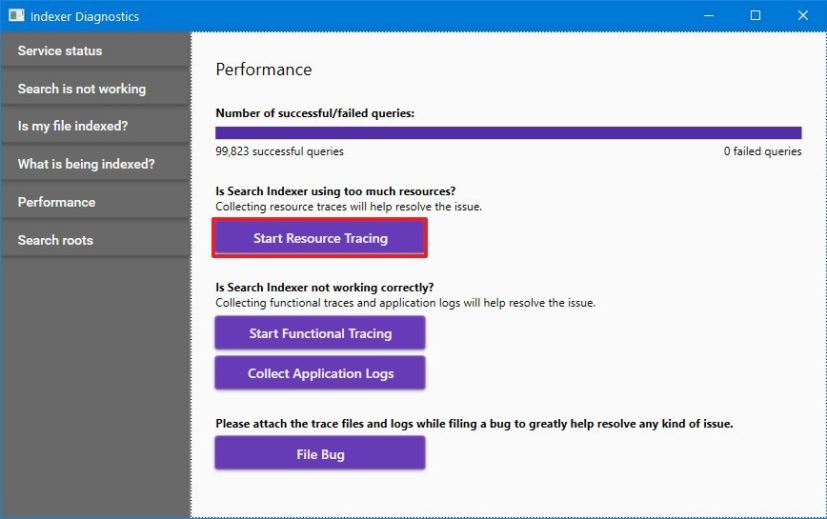
Indexer Diagnostics corrige une utilisation élevée des ressources pour la recherche Windows -
Cliquez sur le STarte Suivi Fonctionnel pour résoudre les problèmes de recherche lorsqu'elle ne fonctionne pas correctement.
Une fois les étapes terminées, les performances de Windows Search devraient revenir à la normale.